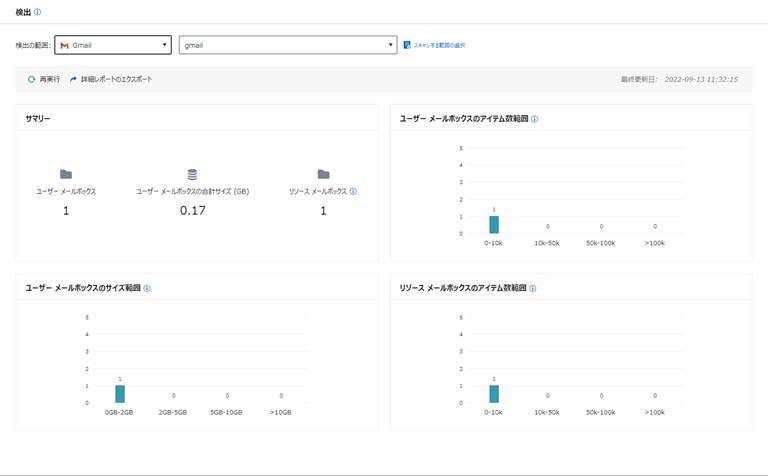
移行を実行する前に、Fly でデータの検出を実行することができます。検出レポートにより、Gmail 内のメールボックスやメールの数およびサイズに関する情報を取得することができます。
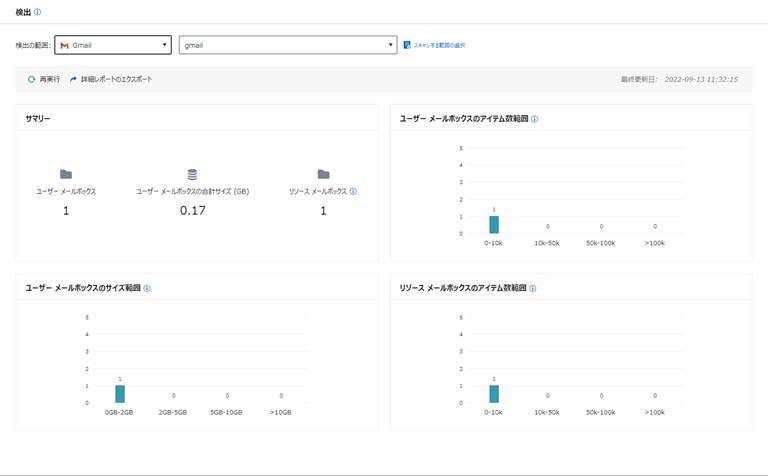
詳細情報を含む検出レポートをエクスポートすることができます。レポートに含める情報をプレビューするには、Gmail 検出レポートの詳細 を参照してください。
検出を実行するには、以下の説明を参照してください。
1. Fly にログインします。
2. 画面左側の 検出 をクリックします。
3. 検出 ページで、ドロップダウン リストから Gmail を選択します。
4. [スキャンする範囲の選択] リンクをクリックしてスキャンする範囲を設定します。移行検出範囲に複数のオブジェクトを含めること、および今後の使用に向けて範囲を保存することが可能です。
5. 検出の範囲 ページで、Gmail タブ配下の [作成] をクリックして範囲を作成します。
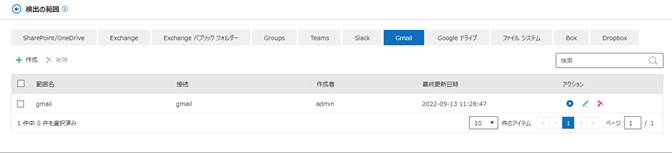
6. 作成 ページで、範囲の名前を入力します。
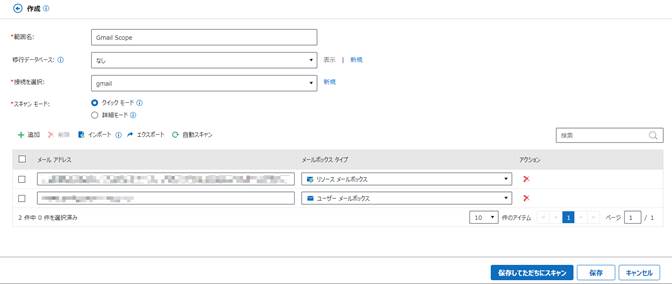
7. 検出レポートを保存するデータベースを構成する場合、ドロップダウン リストから構成済みの移行データベース構成を選択するか、[新規] をクリックして新しいデータベースを作成します。詳細については、データベース構成 を参照してください。
8. スキャンする Gmail 接続を選択します。
9. スキャン モードを構成します。
•クイック モード – データの合計サイズ、アイテムの合計数、ユーザー メールボックス内のメールをスキャンしてレポートします。このモードでは、スキャンの完了により短い時間がかかります。
•詳細モード – ユーザー メールボックス内のカレンダー数・タスク数・連絡先数、リソース メールボックス内のカレンダー アイテム、メールのラベル数、メール サイズなど、選択したデータ範囲の詳細をスキャンしてレポートします。このモードでは、スキャンの完了により長い時間がかかります。
10. 以下の方法のいずれかを使用してメールボックスを構成することができます。
•[追加] をクリックして含めるメールボックスを手動で追加し、メールボックス タイプを選択します。
•[自動スキャン] をクリックして選択した接続内のメールボックスをすべて読み込みます。
•CSV ファイルを利用してメールボックス情報を一括でインポートします。( ) アイコンにマウス カーソルを移動させ、[ダウンロード]
をクリックしてテンプレートをダウンロードするか、[エクスポート]
をクリックし、読み込まれたメールボックス情報をエクスポートします。ファイルの各行にメールボックスのメール アドレスおよびメールボックス
タイプを構成します。[インポート] をクリックしてファイルをインポートします。
) アイコンにマウス カーソルを移動させ、[ダウンロード]
をクリックしてテンプレートをダウンロードするか、[エクスポート]
をクリックし、読み込まれたメールボックス情報をエクスポートします。ファイルの各行にメールボックスのメール アドレスおよびメールボックス
タイプを構成します。[インポート] をクリックしてファイルをインポートします。
メールボックスを削除するには、各メールボックスの横にある削除 ( ) ボタンをクリックするか、複数のメールボックスを選択して [削除]
をクリックします。
) ボタンをクリックするか、複数のメールボックスを選択して [削除]
をクリックします。
11. [保存してただちにスキャン] をクリックすると、データ分析をただちに開始します。[保存]
をクリックして先に範囲を保存します。検出の範囲 ページに移動し、実行 ( )
ボタンをクリックして検出を実行します。
)
ボタンをクリックして検出を実行します。
検出が開始されたことを通知するプロンプトが表示されます。
12. 左側画面の 検出 をクリックして、ドロップダウン リストから範囲を選択して、検出結果を待ちます。レポートはメイン ページに表示されます。
ジョブの完了後、[詳細レポートのエクスポート] をクリックして詳細な検出レポートを含む Excel ファイルをエクスポートすることができます。
*注意: [再実行] ボタンは検出の再実行を意味します。